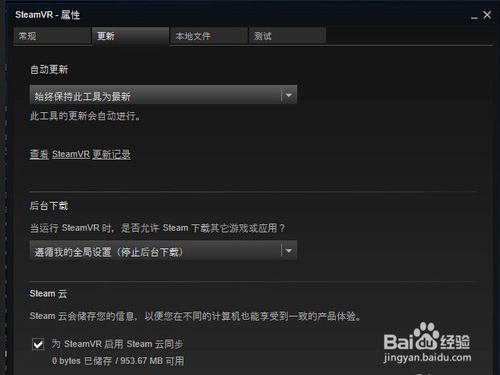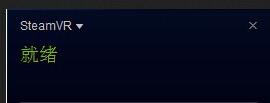在使用虛擬現實頭盔時,市場碰到疑問,某某頭盔是否能接入steam平臺使用,經過多方研究和學習,整理了如下方法,首先肯定是大部分VR頭盔是可以玩steam遊戲平臺遊戲的,如, oculus ,HTC vive,還有國產的大朋頭盔都是沒問題的。下面就具體介紹一下方法
工具/原料
steam下載安裝還有賬號
高配電腦
一臺VR頭盔
方法/步驟
裝置和環境準備安裝和示例執行1. 請將大朋頭盔連線到電腦。2. 訪問大朋官網下載並安裝大朋助手(支援win10版本)。3. 將大朋頭盔切換到Oculus DK2模式4. 安裝Steam客戶端和SteamVRa) 訪問steam官網下載和安裝Steam。如果您還沒有Steam賬號,請根據提示註冊賬號b) 在steam介面,在“庫”裡,選擇“工具”,搜尋steamVR,雙擊進行安裝,如下: c) 有時候需要使用到最新的SteamVR功能,可以根據下面步驟更新到SteamVR Betal 進入“庫”,在“工具”下找到SteamVR,然後滑鼠右鍵點選,在彈出選單上點選“屬性”
l 在“更新”一欄選擇更新方式5. 啟動SteamVRa)可以點選Steam客戶端右上角的“VR”按鈕啟動SteamVR。如果“VR”按鈕沒出現,也可以點選“庫” -> “工具”下的“SteamVR”選單項;b)或者在安裝steamVR時,選擇建立桌面快捷方式,可以在桌面上直接點選開啟。6. 房間設定和SteamVR教程a) 第一次啟動SteamVR,會自動進入房間設定,如果房間設定沒有自動啟動,請點選狀態視窗上的SteamVR選單然後選擇房間設定。請根據提示完成設定b) 房間設定完成後,會進入SteamVR教程。如果教程場景執行顯示正常,現在您應該可以看到如下的SteamVR狀態視窗, 恭喜您可以使用大朋頭盔執行Steam上的VR內容了。
如果沒有出現上圖所示就緒狀態,首先請確保Oculus runtime 0.8.0.0已經正確安裝在您的PC上,大朋頭盔正確接入電腦的HDMI和USB介面,Oculus Configuration Utility能識別頭盔並能正常顯示演示場景,然後按以上步驟進行房間設定。
對於顯示卡驅動版本的建議:A卡:推薦版本號:15.300.1025.1001N卡:推薦版本號:10.18.13.6200*提示:當您想要購買或者下載標有“VR支援”的遊戲時,要注意遊戲裡所要求的頭顯,輸入裝置和遊戲場地要求是否符合要求。